

Windows 11学院:如何让文件管理器左侧面板恢复传统完整右键菜单
source link: https://www.51cto.com/article/743402.html
Go to the source link to view the article. You can view the picture content, updated content and better typesetting reading experience. If the link is broken, please click the button below to view the snapshot at that time.

Windows 11学院:如何让文件管理器左侧面板恢复传统完整右键菜单
微软对 Win11 系统中的文件管理器进行了多次功能改进,引入了包括标签页在内的诸多新特性。文件管理器的右键菜单也采用了全新的外观设计,但如果IT之家的忠实用户如果还是喜欢传统的完整右键菜单,那么按照本文教程可以恢复。
想要恢复文件管理器中的传统右键菜单,目前共有 2 种方式:
- 利用 ViveTool / ViveGUI 半实现
- 利用注册表实现全局完整右键菜单
所谓的“半实现”就是借助 Vivetool / ViveGUI 工具在文件管理器中恢复传统完整右键菜单,但该功能仅限于左侧面板,右侧面板依然是现代化右键菜单。另外使用这种方式仅对 Win11 Build 25227(2022 年 10 月 22 日发布)及更高版本生效。
而通过注册表方式则可以完全实现右键菜单。
利用 ViveTool / ViveGUI 半实现
关于 ViveTool / ViveGUI 的详细介绍可以访问:《解锁微软 Win11 开发版隐藏新功能,开源命令行工具 ViveTool 使用指南》
IT之家网友可以按照以下步骤进行操作:
1. 从 GitHub 页面下载 Vivetool 工具,然后解压缩到任意文件夹,但需要记住该文件夹路径(例如 C:\Program Files (x86)\ViVeTool-v0.3.2)
2. 按下 Win 键(或者使用鼠标)打开开始菜单,输入“cmd”,然后选择“以管理员权限”打开命令提示符
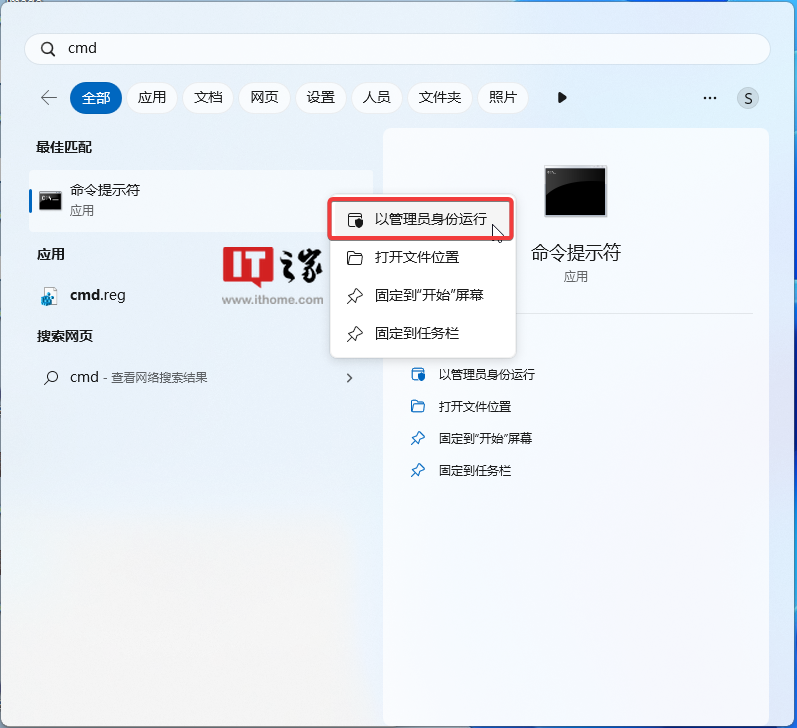
3. 使用 cd 命令跳转到 ViveTool 文件夹,例如“cd C:\Program Files (x86)\ViVeTool-v0.3.2”
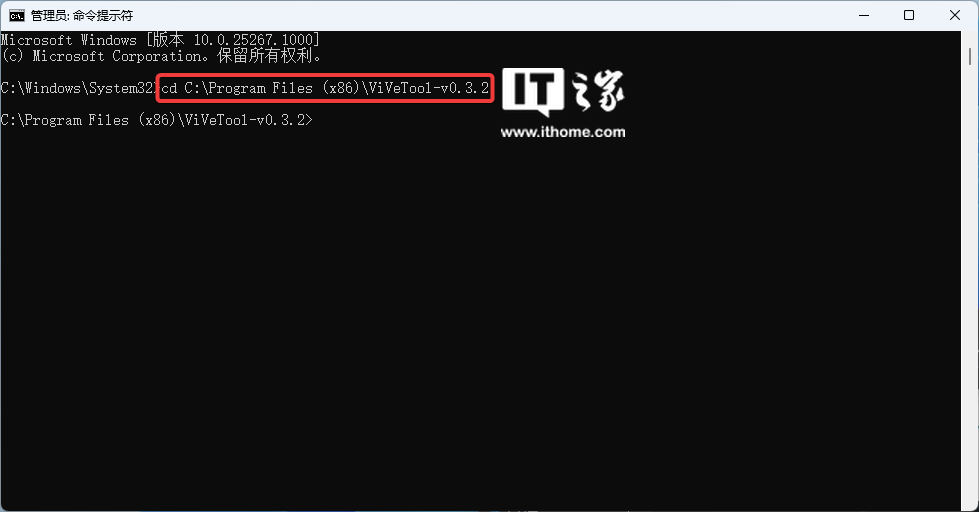
4. 然后输入 vivetool /enable/id:39696859
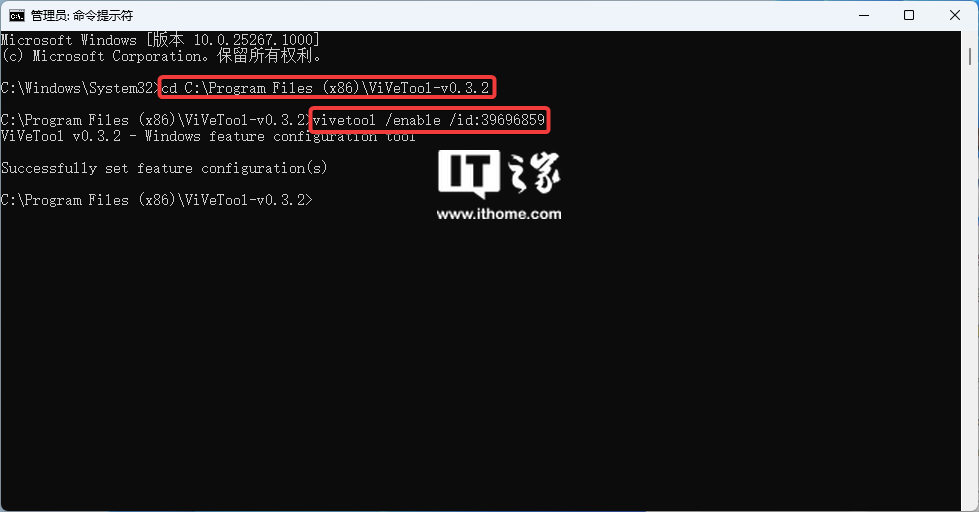
5. 不需要重启电脑,用户在文件管理器左侧右键就能看到传统完整右键菜单。
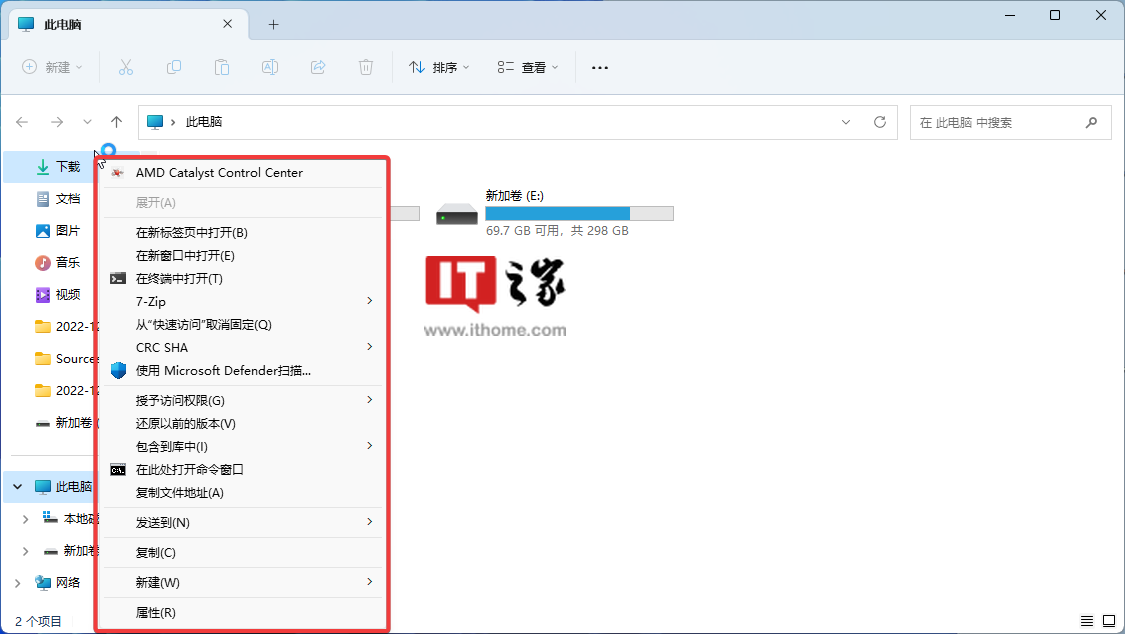
传统完整右键菜单
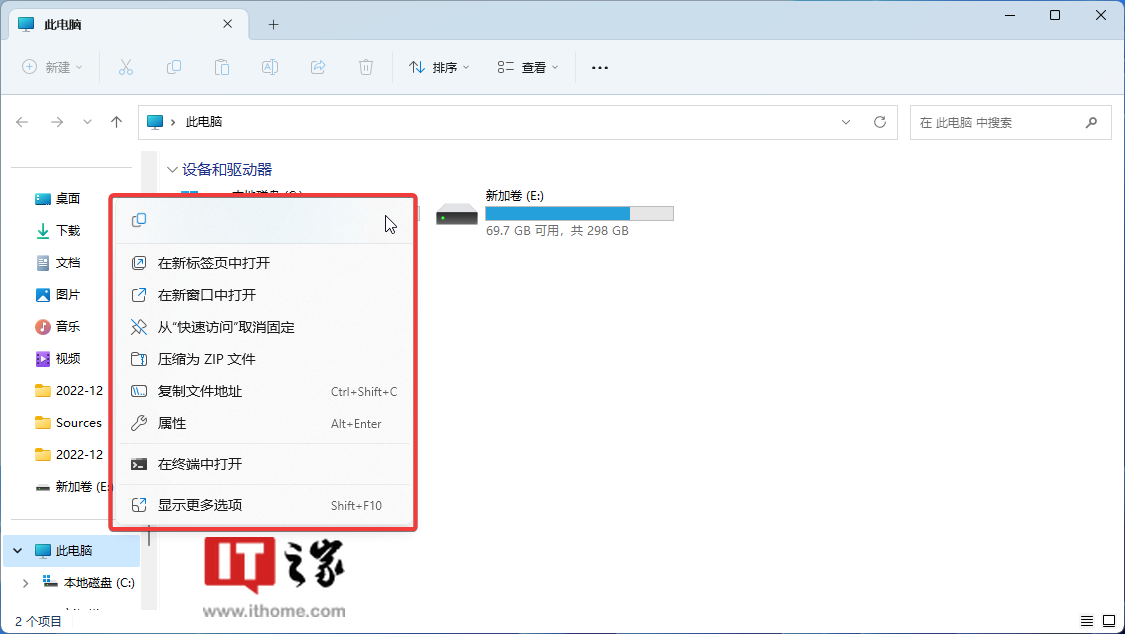
现有精简右键菜单
6. 如果想要禁用,那么只需要输入 vivetool /disable/ id:39696859 即可。
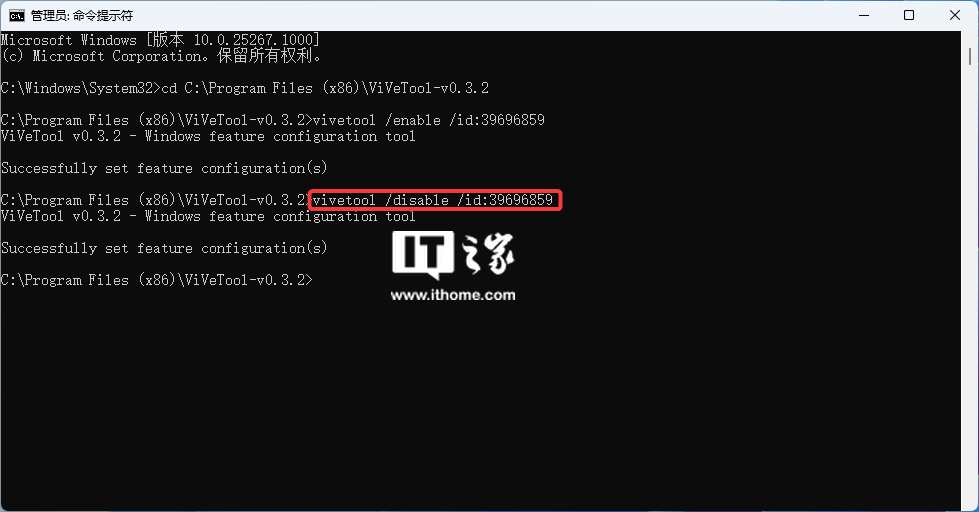
利用注册表实现全局完整菜单
1. 按下 Win 键(或者鼠标点击)打开开始菜单,输入“regedit”(不需要完整输入),在结果中点击“注册表编辑器”
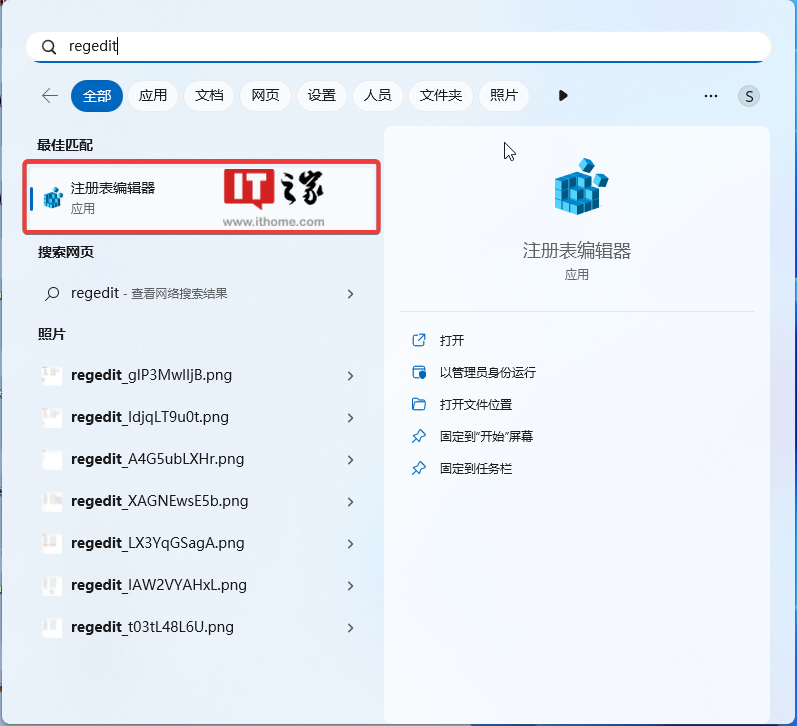
2. 在打开的注册表编辑器中输入“计算机 \HKEY_CURRENT_USER\Software\Classes\CLSID”路径,点击回车
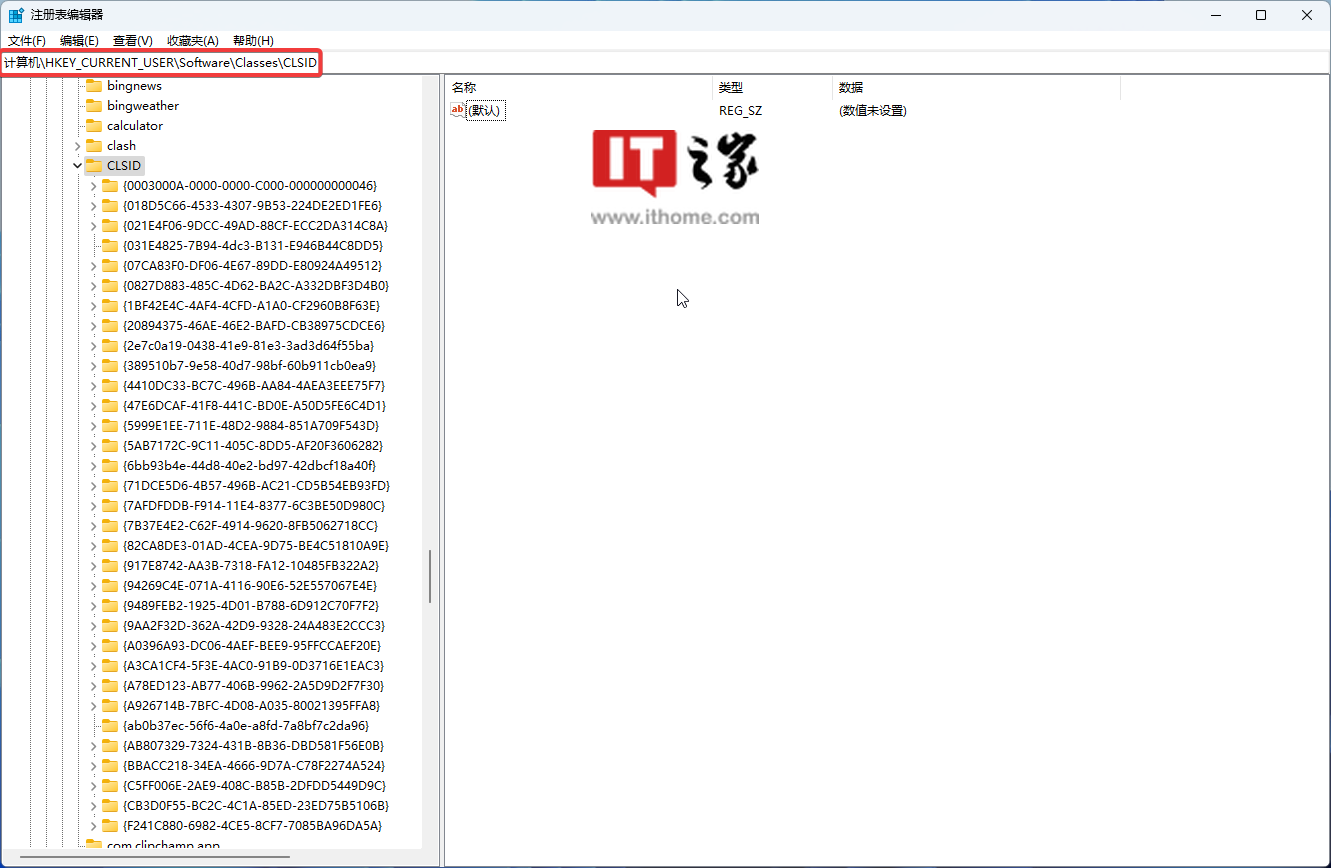
3. 右键右侧空白区域(或者右键“CLSID”这个项),选择“新建”-》“项”
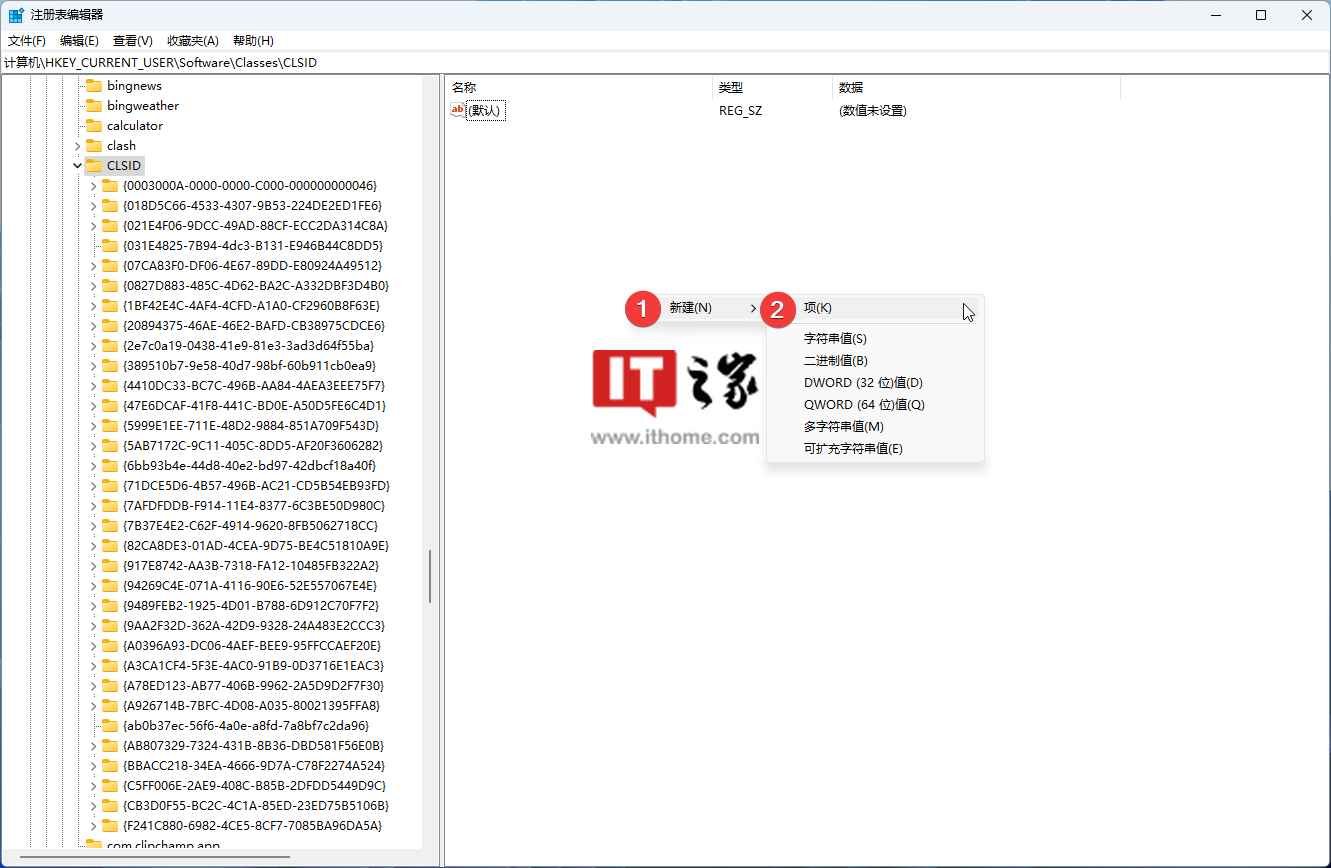
4. 将新建的项重命名为“{86ca1aa0-34aa-4e8b-a509-50c905bae2a2}”
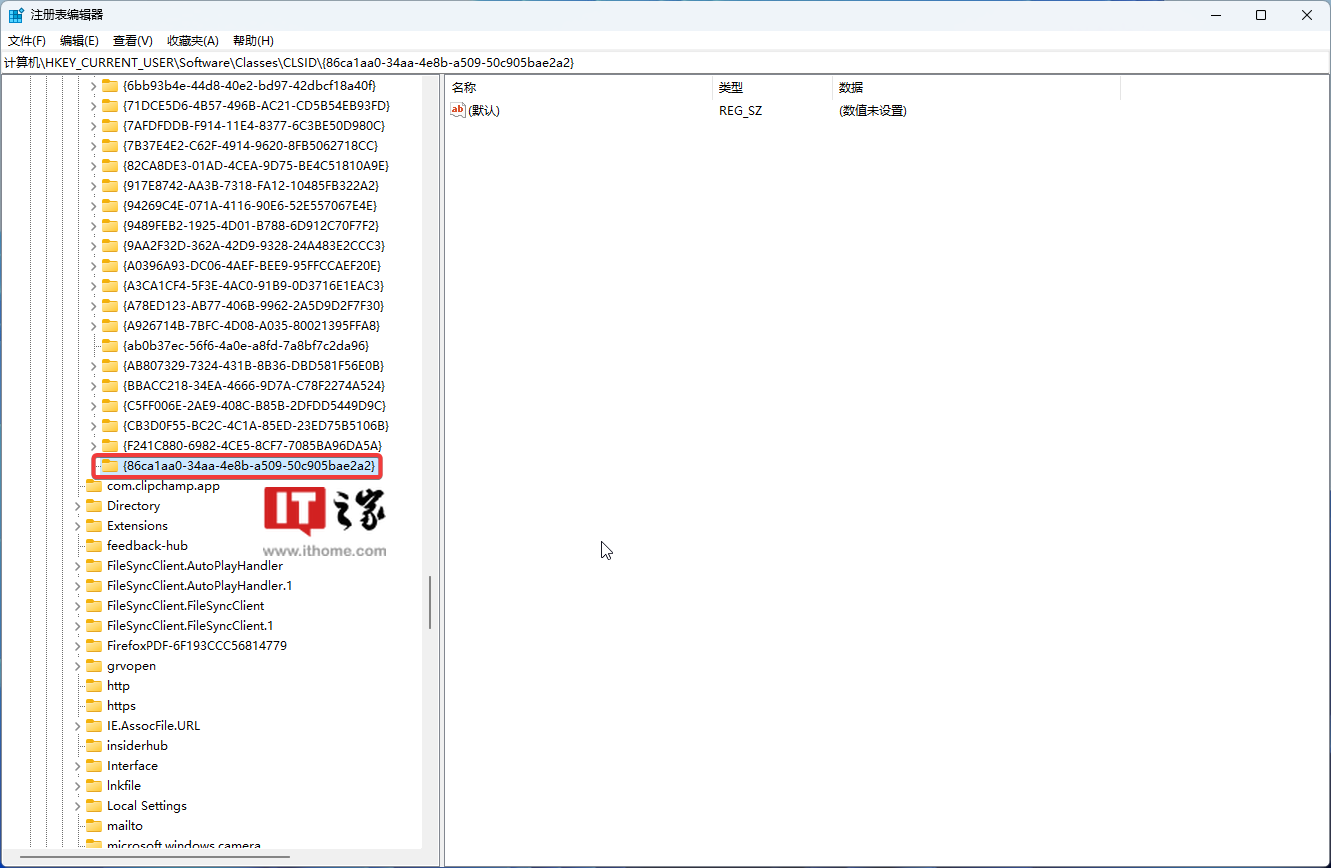
5. 在“{86ca1aa0-34aa-4e8b-a509-50c905bae2a2}”项右侧空白区域右键,然后再次选择“新建”-》“项”
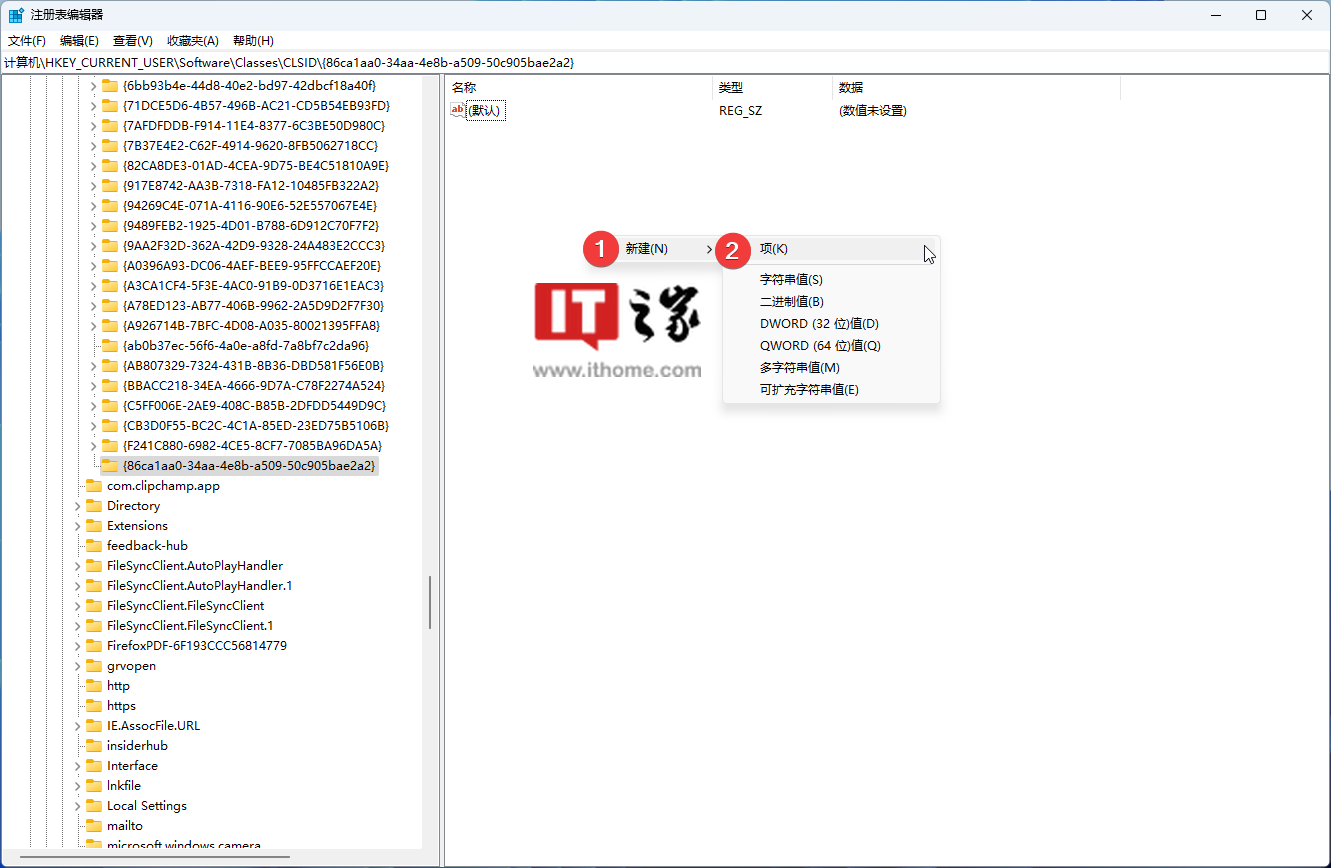
6. 将新建的项重命名为“InprocServer32”
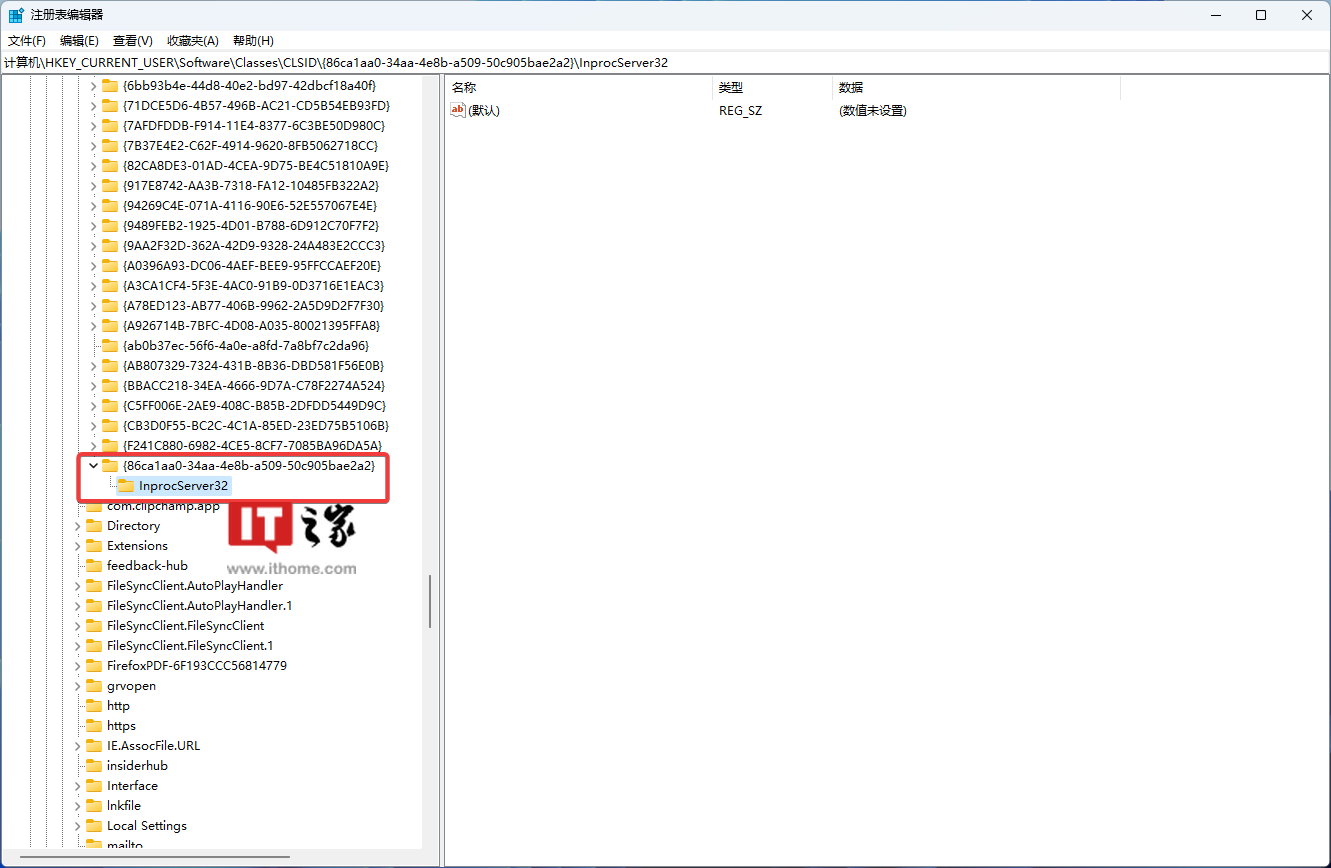
7. 选中“InprocServer32”并双击右侧空白区域的“默认”,不要输入任何值就点击“确认”

8. 关闭注册表编辑器,然后重启电脑。当你在桌面空白区域右键,你就会发现经典的 Win10 菜单。
Recommend
About Joyk
Aggregate valuable and interesting links.
Joyk means Joy of geeK